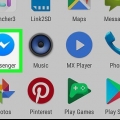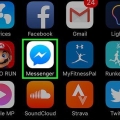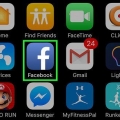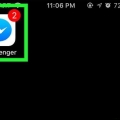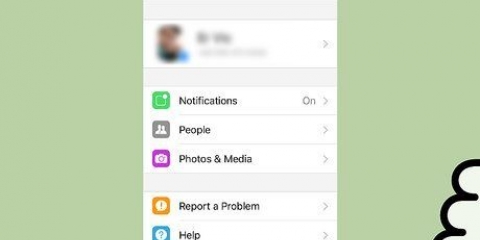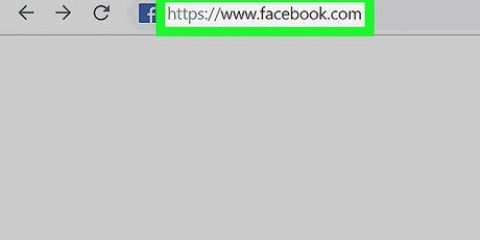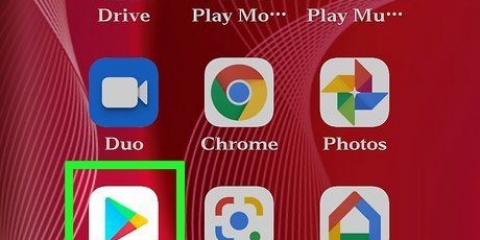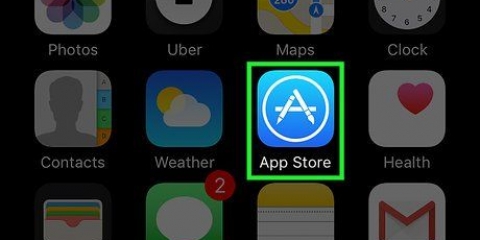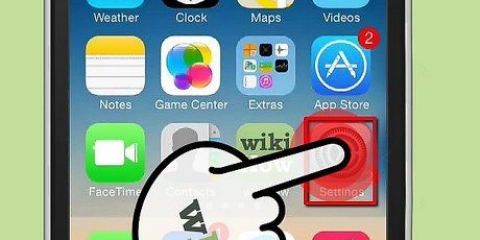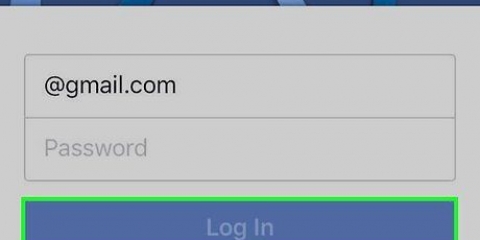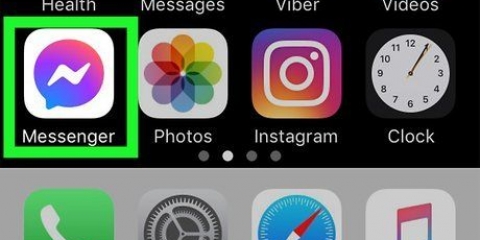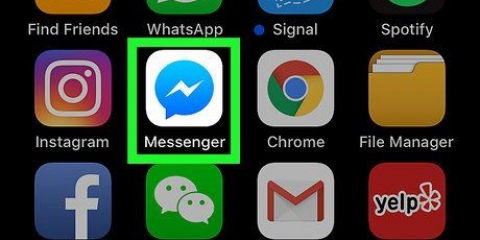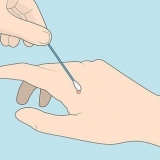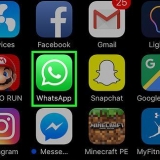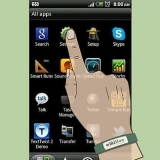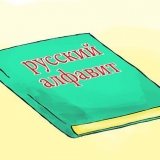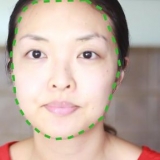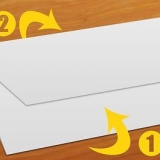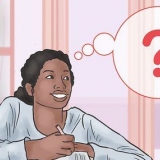Les étapes décrites ci-dessus pour un iPhone peuvent également être suivies si vous avez un iPad, tandis que vous pouvez utiliser le processus pour un smartphone avec Android pour tous les types de tablettes avec Android 7 (Nougat) ou une version ultérieure. Vous pouvez utiliser Facebook Messenger, ou le service de messagerie de Facebook, sans avoir de compte sur Facebook.
Supprimer facebook messenger
Teneur
Dans cet article, vous apprendrez comment supprimer Facebook Messenger d`un iPhone ou d`un smartphone avec Android. Si vous supprimez le service de messagerie de Facebook, vous serez automatiquement déconnecté sur votre smartphone, mais vous pourrez toujours utiliser Facebook Messenger sur votre PC, via le site Internet. Si vous ne souhaitez pas du tout accéder au service de chat de Facebook, vous perdrez également votre besoin de supprimer le compte facebook.
Pas
Méthode 1 sur 3: Sur un iPhone

1. Recherchez l`icône Facebook Messenger. L`icône de l`application ressemble à une bulle de dialogue bleue avec un éclair blanc au milieu. Vous pouvez le trouver sur l`un des écrans d`accueil de votre iPhone.

2. Appuyez longuement sur l`icône Facebook Messenger. Dès que vous faites cela, toutes les applications à l`écran commenceront à vibrer.

3. Appuyez surX. C`est la croix dans le coin supérieur gauche de l`icône de l`application Messenger.

4. Appuyez sursupprimer lorsqu`on lui a demandé. Comment supprimer la messagerie Facebook de votre iPhone.
Vous pouvez toujours télécharger à nouveau gratuitement Facebook Messenger depuis l`App Store, si vous le souhaitez.
Méthode 2 sur 3: Utilisation des paramètres sur un smartphone Android

1. Ouvrir les paramètres
. Appuyez sur l`icône de l`application Paramètres. Cela ressemble à un engrenage blanc sur un fond bleu clair. - Sur un Samsung Galaxy, l`icône de l`application Paramètres ressemble à une roue dentée blanche stylisée sur un fond violet.

2. Appuyez surapplications & messages. C`est l`une des premières options du menu, mais sur certains téléphones, vous devrez peut-être faire défiler vers le bas pour voir cette option. Vous verrez alors une liste des applications que vous avez actuellement installées.
Sur certains téléphones (comme le Samsung Galaxy), ce menu est simplement appelé applications.

3. Sélectionnez Facebook Messenger. Faites défiler les applications disponibles jusqu`à ce que vous voyiez Facebook Messenger, puis appuyez dessus.
Vous pouvez être sur Afficher toutes les applications ou sur Informations sur l`application devez cliquer avant de voir l`application Facebook Messenger.

4. Appuyez surSUPPRIMER. Cette option est généralement quelque part en haut de l`écran.
Si tu es seulement ici ÉTENDRE le voir, appuyez dessus.

5. Appuyez surSUPPRIMER ou OK lorsque vous y êtes invité. Comment supprimer Facebook Messenger de votre smartphone Android.
Méthode 3 sur 3: Utilisation du Google Play Store sur un smartphone Android

1. Ouvrez le
Google Play Store. Appuyez sur l`icône Google Play Store. Il ressemble à un triangle multicolore sur fond blanc.
2. Appuyez sur??. Cette option est dans le coin supérieur gauche de l`écran. Un menu déroulant apparaît alors.

3. Appuyez surMes applications & Jeux. C`est l`une des options du menu déroulant. Cela ouvrira une liste de toutes vos applications Android.

4. Appuyez sur l`ongletINSTALLÉE. Vous trouverez cet onglet en haut de l`écran.

5. ChoisirMessenger – SMS et appels vidéo gratuits. Faites défiler jusqu`à ce que vous voyiez l`option Messager le voir et appuyez dessus. Voici comment vous ouvrez la page Facebook Messenger.

6. Appuyez sursupprimer. Ce bouton est en haut de la page de l`application Messenger.

sept. Appuyez surd`accord lorsqu`on lui a demandé. Cela confirme votre choix et supprime Facebook Messenger de votre téléphone Android.
Des astuces
Mises en garde
- Certaines applications, telles que les applications système et les applications préinstallées, ne peuvent pas être supprimées de votre smartphone Android. Même si Facebook Messenger était déjà installé sur votre smartphone lorsque vous l`avez acheté, vous ne pourrez peut-être pas le désinstaller.
Articles sur le sujet "Supprimer facebook messenger"
Оцените, пожалуйста статью
Similaire
Populaire